使用csvde导出域用户
1、 在2008的域控上,打开AD用户和计算机,创建一些用户,最少键上3个用户,这样效果明显

2、 csvde -f export.csv
csvde 为命令,使用csvde /?获取帮助
-f 选项导出到文件,export.csv为文件,在没有其他参数为全部用户数据;这里为223个记录

3、 我们使用excel打开导出的csv文件,看见我们的user1 - user7用户在最下面,上面两百多条记录都是我们用不着的。想办法去掉他们

4、 csvde -f slect.csv -r ”objectClass=user”
-r 参数官方解释:创建数据导出为一个 LDAP 搜索筛选器
我理解为相当于一个条件,而这个条件的要求就是objectCalss=user(区分大小写字母)
而-r 也只能跟一个参数值
当然也可以使用两个条件“与”运算 或者 “或”运算
执行这个完整命令,可以看到只有11条记录受影响
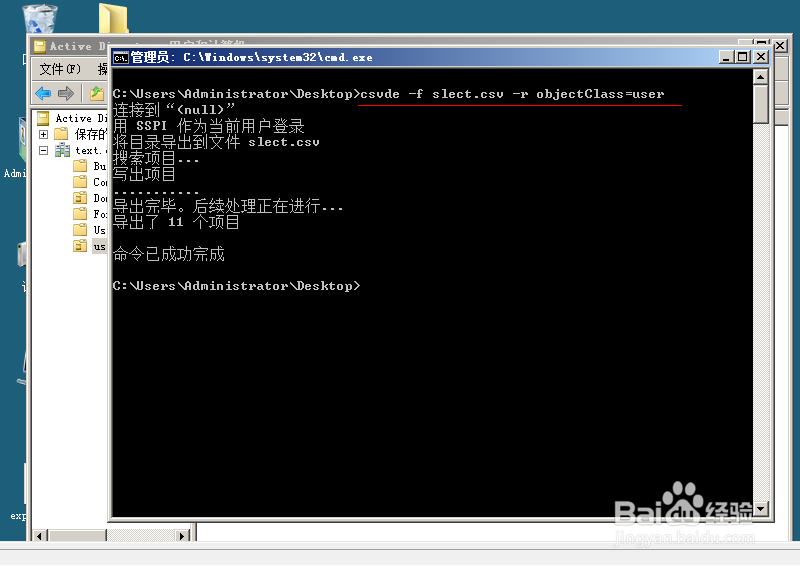
5、 打开csv文件,现在看着舒服多了。只有我们需要的用户了

6、 我们来试一下-r参数值的“与”运算
csvde -f tow.csv -r “(&(objectCalss=user)(cn=user3))” 其中 -r “(&(objectCalss=user)(cn=user3))”需要满足objectClass和cn的参数值
执行命令看到一条数据受影响
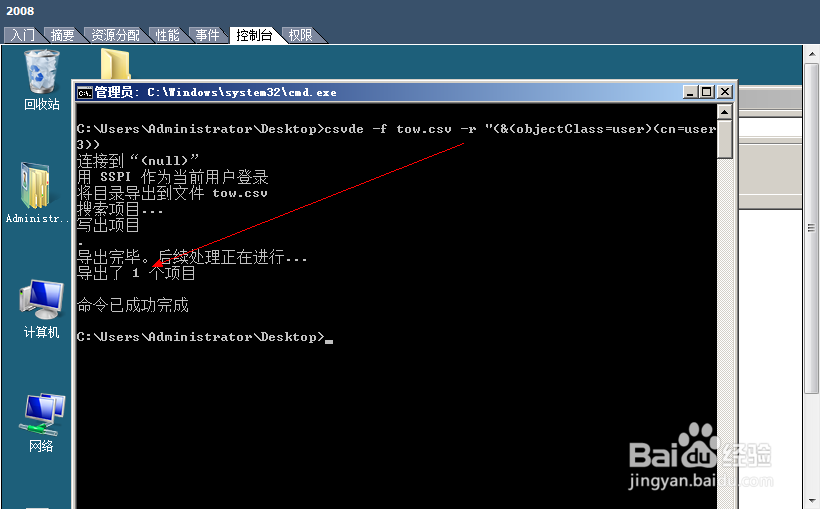
7、 打开csv文件,看到我们user3用户,到这里虽然数量没那么多了,但是列值还是比较多的,我们也用不了那么多。对于导出到时没关系,但是导入的时候,就显得太多了,我们可以去掉一些不要的值,首先我们得知道这些值对应的是什么

8、 我挑选出来一些常用的值列出来,平常我们可以把这保留起来,下次可以直接编辑完用户,完成后直接导入就行了

9、 我们编辑这个表格,添加text1、text2、text3和张三 4个用户
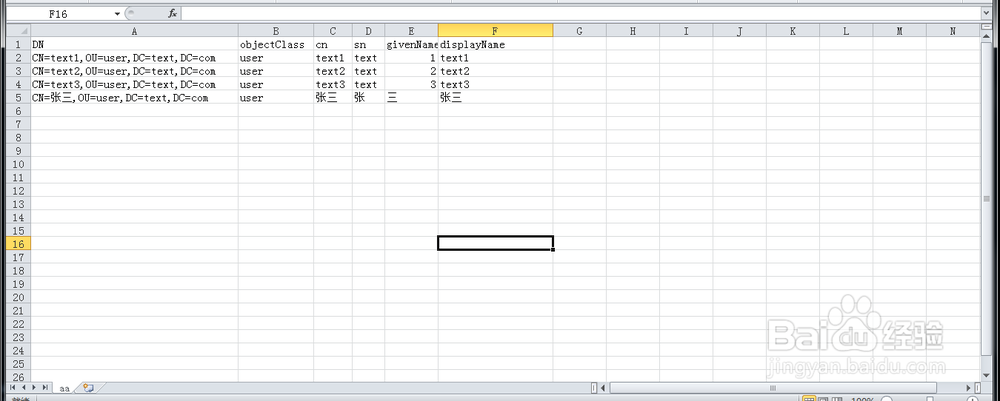
10、 csvde -i -f aa.csv
-i为导入,csvde命令默认为导出模式
-f 指定文件
命令完成看到4条数据受影响
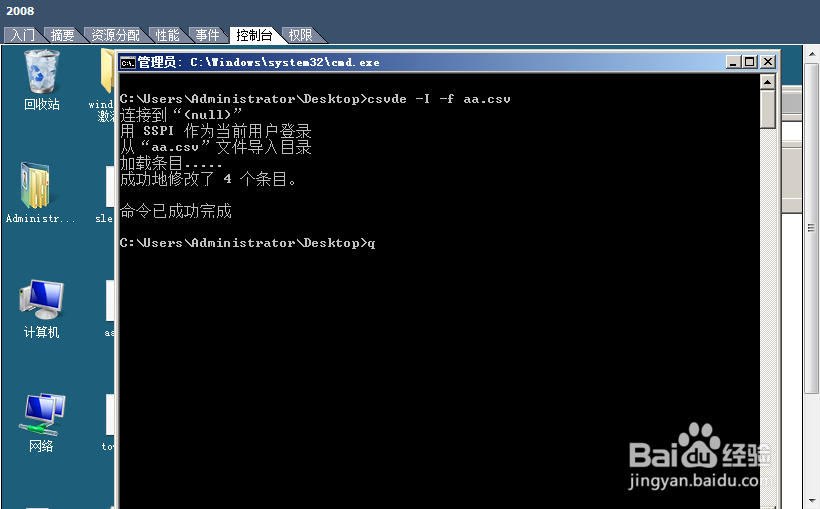
11、 打开AD用户和计算机 看我们的用户已添加完成
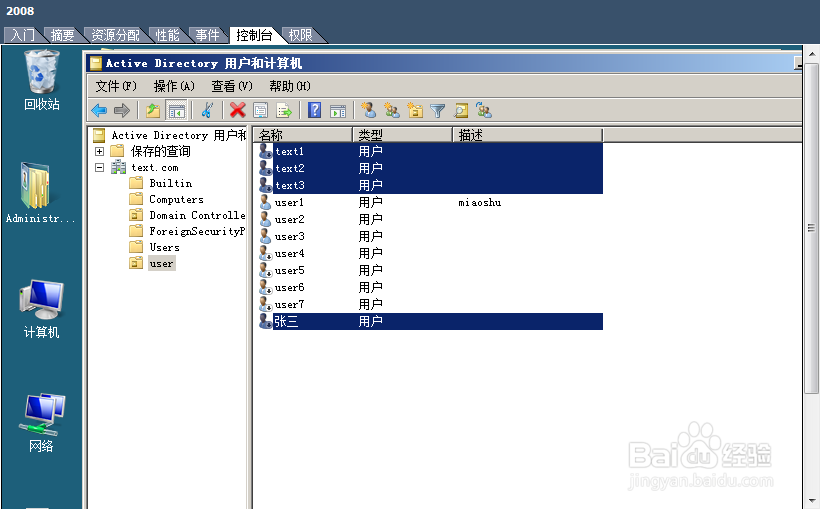
12、 查看张三的属性,和我们表格上的一样

13、 建立bat文件,使用net user修改密码

14、 批量启用帐号
